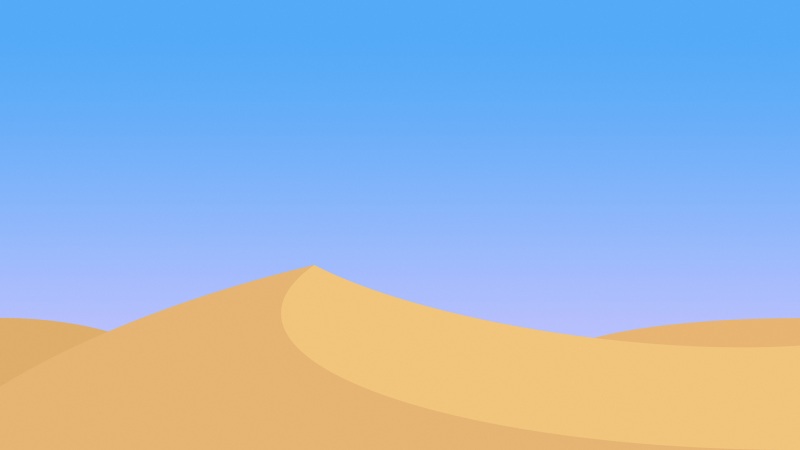大家在使用谷歌chrome浏览器的时候,是否遇到这样的现象,就是在使用谷歌浏览器浏览网页的时候,发现网页显示不全,遇到这样的问题该怎么办呢,其实只要在区域设置里更改一下区域位置就可以了,现在给大家讲解一下chrome浏览器打开的网页显示不完整的解决方法吧。
32位chrome谷歌浏览器官方版 chrome32位下载稳定版
这款32位chrome谷歌浏览器官方版是由谷歌开发的一款快速、安全的web浏览器,它极简的界面提供了极好的用户体验,结合了简约设计和先进技术的浏览器,可以使网络更快、更安全、更容易,如果你还在选择要用什么浏览器的话,这款32位chrome谷歌浏览器官方版绝对是你的首选,大家可以下载体验一下。
具体步骤如下:
1、在桌面左下角点击【win开始键】。
2、打开【win开始键】的菜单后,点击左侧齿轮状的选项【设置】。
3、进入【设置】页面后,找到右侧的选项【时间和语言】并点击进入。
4、进入【时间和语音】界面后,找到左侧的【区域和语言】并点击进入。
5、打开【区域和语言】后的,找到右侧的【管理语言设置】并点击进入。
6、进入【管理语言设置】后,找到【更改系统区域设置】,并点击进入。
7、进入【更改系统区域设置】后,将【当前系统区域设置】的【中文(简体。中国)】更改为【英语(美国)】。
8、设置好【当前系统区域设置】后,点击【确定】。
9、最后点击【关闭】就解决了chrome浏览器打开的网页显示不完整的问题。
上面给大家讲解的就是谷歌浏览器显示不全的详细解决方法,如果你有遇到相同情况的话,可以采取以上教程来进行解决吧。
我要分享到:
chrome打开html文件显示不全 谷歌浏览器显示不全怎么办_chrome浏览器打开的网页显示不完整如何解决-win7之家...